目次
ログイン/ログアウトの方法は?
CANVAの公式サイトへアクセスし、メールとパスワードを入力すると、ログインできます。
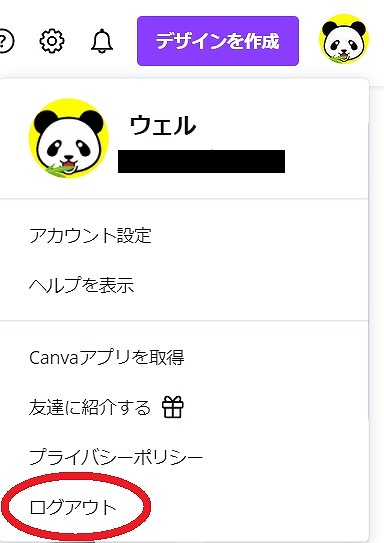
右上のアイコンをクリックし、「ログアウト」をクリックすると、ログアウトできます。
最も基本的な操作方法
以下の手順で操作します。
ここでは「Twitterの投稿」を行います。
STEP
「SNS」で「Twitterの投稿」を選択する
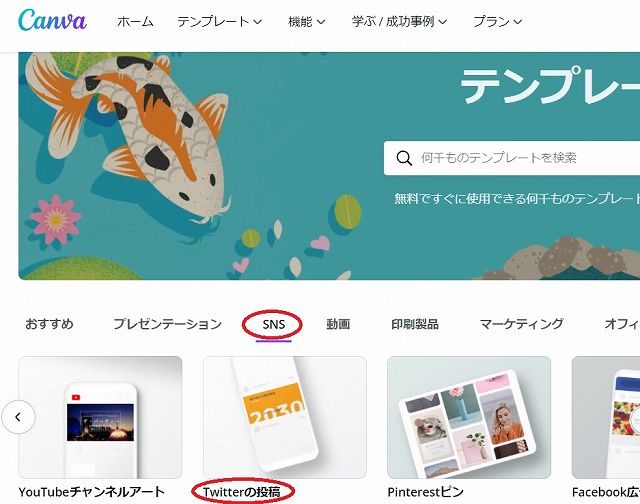
最初に「SNS」をクリックします。
何度か横スクロールし、「Twitterの投稿」を選択します。
STEP
テンプレートを選択する
一覧の中から、テンプレートを選択します。
STEP
「このテンプレートをカスタマイズ」をクリックする
選択したテンプレートが表示されます。
画面右横にある「このテンプレートをカスタマイズ」をクリックします。
STEP
「素材」→「写真」で任意の写真を選択する
画面左の「素材」→「写真」から任意の写真を選択すると、キャンバス上に写真が配置されます。
STEP
テンプレートから不要な写真を削除し、選択した写真を任意のサイズにし、「配置」をクリックして位置を決定する
テンプレートから不要な写真を削除し、選択した写真を任意のサイズにし、「配置」をクリックして位置を決定します。
STEP
テキストを選択し、フォントの種類や、サイズ、色を変更する
テキストを選択し、フォントの種類や、サイズを変更します。
STEP
背景を選択し、左欄の「もっと見る」で「背景」を選択する
背景を選択し、左欄の「もっと見る」で「背景」を選択します。
任意の背景をクリックすると、背景が変更されます。
STEP
キャンバスの上にあるタイトル名を変更し、ダウンロードする
キャンバスの上にあるタイトル名を変更し、ダンロードします。